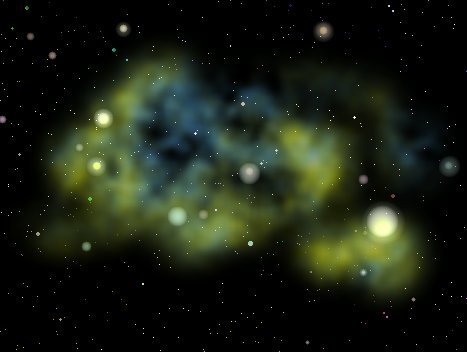
思わず「ナントカ星雲」と名前をつけたくなるような画像です。 天の川の作り方と基本は同じですが、色を付けるのがミソでしょうか。 手前に光る明るい星は描画ツール、他はほとんど「雲模様」を利用します。
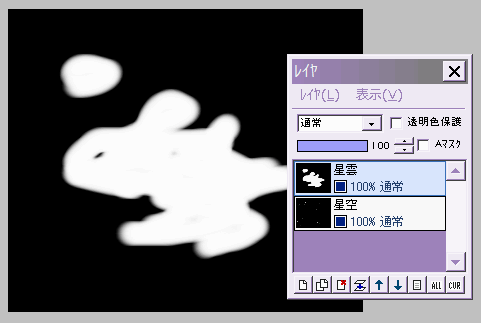
まず星空の画像を作ります。
その上に新規レイヤ「星雲」を作り、黒で塗りつぶします。
描画色を白にして、鉛筆やブラシなどの描画ツールで、左図のようにに星雲の形を描きます。
この後大きくボカすので、自由線で適当に描いてかまいません。
(天の川の時と同じです)
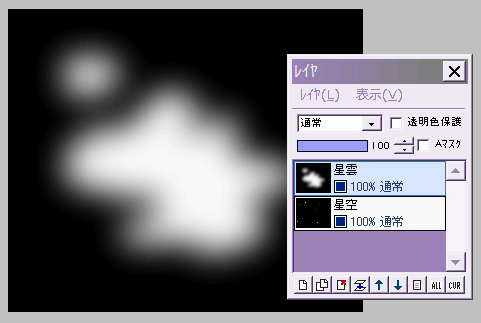
星雲レイヤに対し、「フィルタ」⇒「ぼかし」⇒「ガウスぼかし」を、強さ10(最大)で2〜3回実行します。
左図のように、モヤモヤした感じになればOKです。
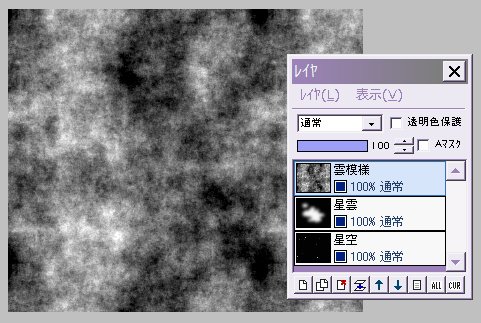
星雲レイヤの上に、新規レイヤ「雲模様」を作り、「フィルタ」⇒「イメージ生成」⇒「雲模様(シームレス)」を、「白/黒」で実行します。
雲模様は白黒のバランスが良いものを選んでください。
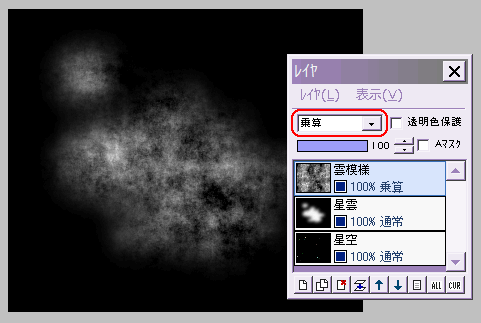
雲模様レイヤの合成モードを「乗算」にします。
白い部分が星雲のような形になりました。
もし形が気に入らなかったら、何度でも雲模様を描画し直しましょう。
雲模様レイヤを下の星雲レイヤと結合します。

星雲に色をつけます。
星雲レイヤの上に新規レイヤ「着色」を作ります。
描画色と背景色を星雲につけたい色にセットして、「フィルタ」⇒「イメージ生成」⇒「雲模様(シームレス)」を、初期設定のまま実行します。
(複雑な色合いにしたい時は、雲模様の色にカスタムグラデーションを使うといいでしょう)
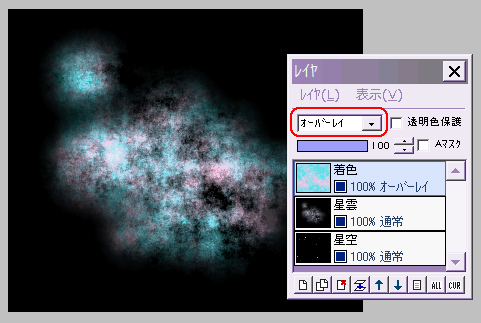
着色レイヤの合成モードをオーバーレイにします。
星雲に色がつきました。
着色レイヤを、下の星雲レイヤと結合します。
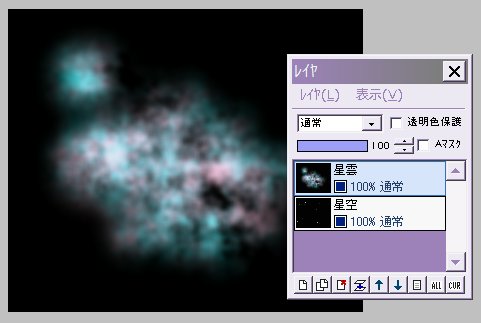
もう少し星雲をボンヤリさせましょう。
星雲レイヤに「フィルタ」⇒「ぼかし」⇒「ガウスぼかし」を好みの強さでかけます。
左図は、強さ2でぼかしたものです。
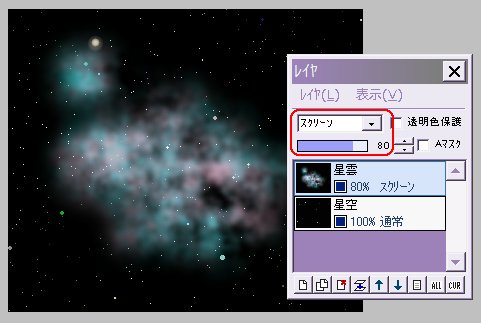
星雲レイヤの合成モードを「スクリーン」にします。
星空に星雲が反映されました。
星雲が明るすぎる時は、レイヤの不透明度を少し下げましょう。
星雲レイヤを、下の星空レイヤと結合します。
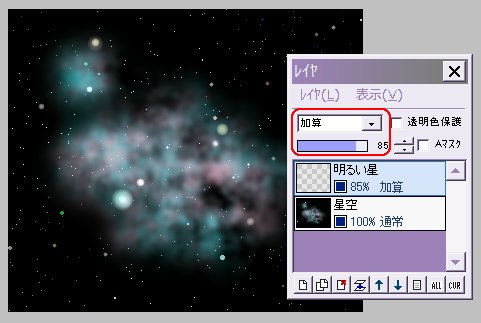 星雲の手前に明るい星がいくつかあると、画像に奥行きが出ます。
星雲の手前に明るい星がいくつかあると、画像に奥行きが出ます。
星空レイヤの上に新規レイヤ「明るい星」を作り、ブラシなどの描画ツールを自由線にして、点を打つように星をいくつか描きましょう。
大きさや色はお好みで。
この明るい星レイヤの合成モードを「加算」にすると、星が光って見えます。
必要ならレイヤの不透明度を調節してください。
レイヤを結合して完成です。